Apple, a maçã protetora: como fazer backup em dispositivos iOS

Backup_aplle|back_apple_1|back_upmapple_2|donwload|back_up_apple_3
Comercial
Por Gerson Belchior
Os dois principais sistemas operacionais mobile do mercado lidam de forma diferente com a questão de segurança de dados.
A Apple tem um sistema nativo de backup que, na questão de segurança de dados, está bem à frente do seu principal concorrente, o Android, que precisa de software de terceiros, ou dos fabricantes, para salvar com segurança todos os dados dos dispositivos (alguns dados, como os contatos, são sincronizados na conta Google do usuários).
O sistema da Apple sincroniza os dados a partir do próprio iOS, seu sistema operacional, tornando seu sistema o mais seguro do mercado.
O backup da Apple é realizado através de simples configurações dentro do programa iTunes, ou do próprio celular pelo iCloud.
Abaixo segue um passo a passo de como realizar seus backups.
Como ativar o backup do iCloud
O iCloud faz, automaticamente, o backup dos dados mais importantes em seu dispositivo com o iOS 5, ou versões mais recentes.
Depois de ter ativado o backup no seu iPhone, iPad ou iPod touch siga esses passos:
Ajustes > iCloud > Armazenamento e Backup.
Ele executará diariamente/automaticamente quando seu dispositivo estiver:
Conectado à Internet via Wi-Fi
Conectado a uma fonte de alimentação
Com a tela bloqueada
Você também pode fazer o backup manualmente, quando o seu dispositivo estiver conectado à internet seguindo esses passos:
Wi-Fi, escolhendo Fazer Backup Agora em Ajustes > iCloud > Armazenamento e Backup.
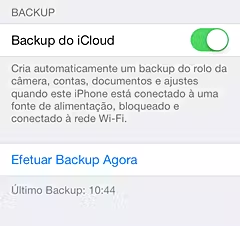
back_apple_1
Como restaurar a partir de um backup
No Assistente de configuração, em um novo dispositivo com o iOS 5, ou versão mais recente, selecione “Restaurar de backup do iCloud” e insira sua conta e senha do iCloud.
O usuário poderá escolher um dos três últimos backups realizados para cada um dos dispositivos com o backup ativado.
Se o ícone da tela de início aparecer no seu dispositivo, e você quiser restaurar a partir de um backup do iCloud, apague seu dispositivo, acessando Ajustes > Geral > Redefinir > Apagar Todo o Conteúdo e Ajustes.
Quando você for solicitado para configurar como novo, ou restaurar um backup anterior, selecione Restaurar de Backup do iCloud.
Quando solicitado, forneça seu ID Apple e senha.
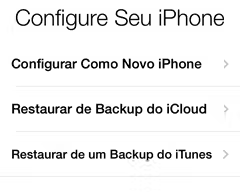
back_upmapple_2
Após a reinicialização do seu dispositivo, seus ajustes e contas serão restaurados e o Backup começa a fazer o download das músicas, programas de TV, apps e livros que você comprou, bem como o rolo de Câmera e outros conteúdos.
O ideal é deixar seu dispositivo conectado a uma fonte de alimentação, até que a restauração seja concluída.
Pode ser solicitado que você digite as senhas para todas as contas ativadas no seu dispositivo.
Uma barra de progresso abaixo dos apps indicará o status da transferência. É possível priorizar a restauração de um app tocando no respectivo ícone.
A restauração faz o download da mesma versão do app instalado anteriormente, se essa versão não estiver mais disponível, a última versão do app será instalada.
Para verificar se a restauração foi concluída, siga os passos:
Ajustes > iCloud > Armazenamento e Backup.
Como fazer o backup pelo iTunes
O iTunes pode criar backups do seu dispositivo iOS quando você sincronizá-lo.
Esta opção estará desativada se você estiver com o backup do iCloud ativado.
Clicar com o botão direito (ou pressionar Control + clique) no dispositivo iOS pelo iTunes em “Dispositivos” e escolher “Backup”.
Use essas etapas abaixo para fazer o backup manualmente do seu dispositivo iOS usando o iTunes:
Conecte seu dispositivo iOS em um computador com a versão mais recente do iTunes. Você pode fazer o download da ultima versão no botão abaixo.
donwload
Clique no menu Arquivo e selecione Dispositivos > Efetuar o Backup.
Para verificar se o backup foi concluído com sucesso, abra as Preferências do iTunes e selecione a aba Dispositivos. O nome do dispositivo será exibido junto com a data e a hora em que o backup foi criado.
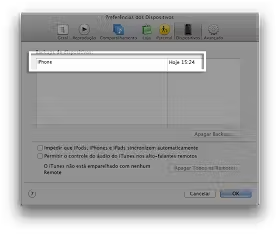
back_up_apple_3
Como restaurar a partir de um backup do iTunes.
Conecte seu dispositivo iOS ao computador usado para sincronizar.
Clique no menu Arquivo e selecione Dispositivos>Restaurar a partir de um Backup
Fonte, meu amigo Bruno, do site ITUTIL.
gerson@sonoticiaboa.com.br

 Forró é declarado patrimônio imaterial pelo Iphan
Forró é declarado patrimônio imaterial pelo Iphan Cão que salvou menino em estado grave concorre a prêmio
Cão que salvou menino em estado grave concorre a prêmio Pai dá curso de penteados para ficar mais com a filha e atrai outros pais
Pai dá curso de penteados para ficar mais com a filha e atrai outros pais Voo atrasou? Aeroporto tem cabines com cama para tirar uma soneca
Voo atrasou? Aeroporto tem cabines com cama para tirar uma soneca Novo medicamento bloqueia esclerose múltipla durante 48 semanas
Novo medicamento bloqueia esclerose múltipla durante 48 semanas Vídeo mostra amor improvável entre filhotes de cão e gato. Assista!
Vídeo mostra amor improvável entre filhotes de cão e gato. Assista! Veterinário brasileiro ‘encantador’ de animais agressivos mostra a técnica que usa em consultas; vídeo
Veterinário brasileiro ‘encantador’ de animais agressivos mostra a técnica que usa em consultas; vídeo Cantor dá moto a jovem que andava 12 km por dia para estudar; vídeo
Cantor dá moto a jovem que andava 12 km por dia para estudar; vídeo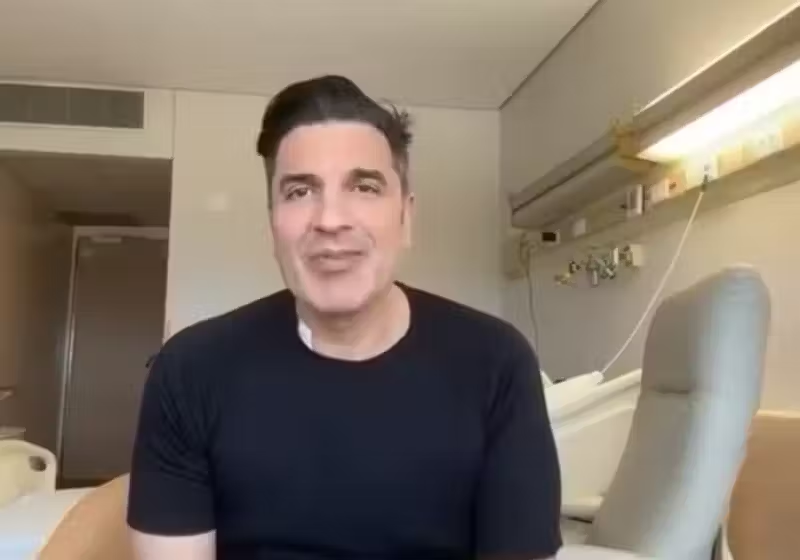 Edu Guedes fala pela 1ª vez após retirada de tumor e agradece fãs; ‘Minha recuperação está sendo ótima’
Edu Guedes fala pela 1ª vez após retirada de tumor e agradece fãs; ‘Minha recuperação está sendo ótima’ Cientistas revertem sintomas de Parkinson em camundongos: ‘surpresos com o sucesso’
Cientistas revertem sintomas de Parkinson em camundongos: ‘surpresos com o sucesso’ Irmãos brasileiros que se tornam pais no mesmo dia também serão padrinhos dos filhos
Irmãos brasileiros que se tornam pais no mesmo dia também serão padrinhos dos filhos Francês fica doente no Rio e se impressiona com a gentileza do brasileiro: “família é quem acolhe”; vídeo
Francês fica doente no Rio e se impressiona com a gentileza do brasileiro: “família é quem acolhe”; vídeo